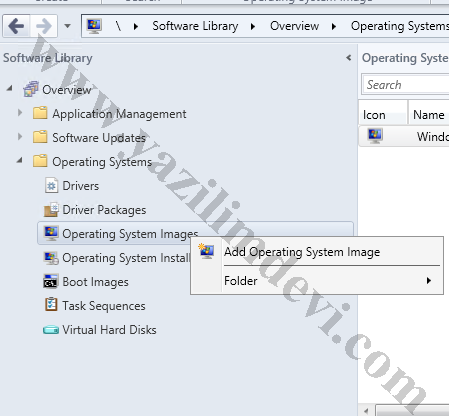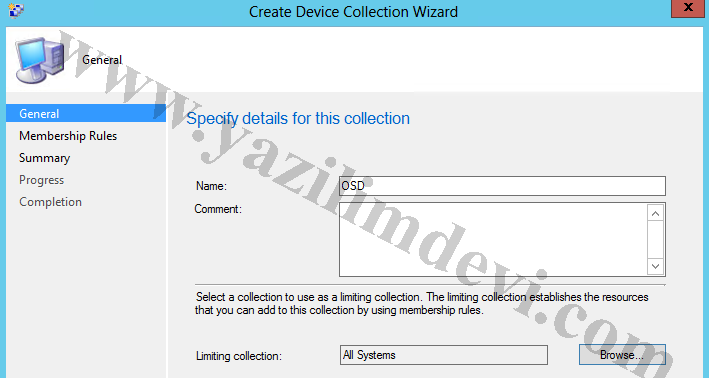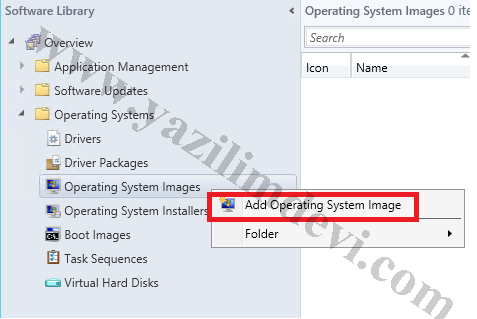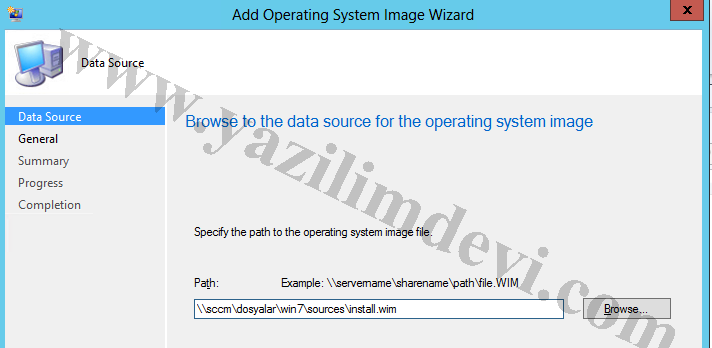SCOM 2012 R2 yönetim sunucusuna Active Directory Management Pack kurduktan bir süre sonra Domain Controller lar ile ilgili “The script AD Replication Monitoring’ encountered a permissions error” uyarısı ile karşılaşabilirsiniz.
Bu hatanın açıklaması ise aşağıdaki gibidir:
The script ‘AD Replication Monitoring’ encountered a permissions error. The script failed to update this DCs monitoring object in the naming context ‘DC=DomainDnsZones,DC=ortacdemirel,DC=com’ because access was denied. Alter the permissions for this naming context so that the script can add this container, or change the parameters for this script to stop monitoring this naming context.
The error returned was: ‘General access denied error’ (0x80070005)
Bu uyarı SCOM 2012 R2 tarafından Active Directory Users ans Computers konsolunda yaratılan “OpsMgrLatencyMonitors” kabına SCOM admin kullanıcımız tarafından erişilemediği için verilmektedir.
Öncelikle Active Directory Users ans Computers yönetim konsolundan gelişmiş özellikleri açıyoruz.
Ardından “OpsMgrLatencyMonitors” kabını buluyoruz.
Üzerine sağ tıklayıp güvenlik sekmesinden SCOM yönetici hesabımızı ya da hesaplarımızı ekleyip “Full Control” yetkisi veriyoruz.